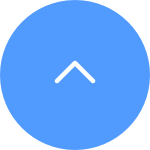This website uses cookies to store info on your device. Cookies help our website work normally and show us how we can improve your user experience.
By continuing to browse the site you are agreeing to our cookie policy and privacy policy.

 FAQ
FAQ
 Handbücher
Handbücher
 Datenblatt
Datenblatt
Für NVR-Modelle wie X5S-4P/X5S-8P, wenn Ihre kabelgebundenen POE-Kameras nicht verbunden werden können, befolgen Sie bitte die folgenden Schritte:
Wenn alle Kameras nicht mit dem X5S-4P/X5S-8P verbunden werden können:
Überprüfen Sie bitte, ob die Stromversorgung für Ihren NVR ausreichend ist. Wenn dies der Fall ist, aber immer noch nicht funktioniert, probieren Sie bitte die folgenden Methoden aus, um zu sehen, ob sie helfen können:
1. Bitte vergewissern Sie sich, dass die Firmware Ihres Systems auf dem neuesten Stand ist, indem Sie zu Menü > Wartung > Upgrade gehen.
2. Ziehen Sie das Netzteil ab und schließen Sie es wieder an. Klicken Sie dann auf die Schaltfläche Herunterfahren und wählen Sie die Schaltfläche Neustart, um Ihr System neu zu starten.
3. Sie können auch versuchen, die NVR-Box zurückzusetzen.
Wenn nur einige der Kameras nicht mit dem X5S-4P/X5S-8P verbunden werden können, tauschen Sie zur weiteren Fehlersuche das funktionierende Stromkabel und den Anschluss der betreffenden Kamera aus und prüfen Sie, ob die Kamera funktioniert.
-Wenn sie funktioniert, liegt das Problem möglicherweise am Kabel oder am Anschluss.
-Wenn sie nicht funktioniert, liegt das Problem möglicherweise an der Kamera selbst.
Für NVR-Modelle wie X5C, X5S-4W, X5S-8W, X5S-16L2 und X5S-16H, wenn Ihre Kameras nicht auf der Kameraverwaltungsseite auf dem Monitor verknüpft werden können (Rechtsklick > Menü > Kamera > Kamera), führen Sie bitte die folgenden Schritte aus:
Wenn die Kameras direkt mit dem Router verbunden sind:
1. Vergewissern Sie sich, dass die Kamera, zu der Sie eine Verbindung herstellen möchten, sich im selben LAN befindet wie der NVR.
2. Vergewissern Sie sich, dass sich die Kamera in der Nähe des NVR befindet und dass sich kein Hindernis, wie z.B. eine Wand, zwischen den beiden befindet, wenn Sie die Verbindung herstellen.
Wenn die Kameras mit dem Wi-Fi des NVR verbunden sind:
1. Stellen Sie sicher, dass sich die Kamera in der Nähe des NVR befindet und sich kein Hindernis, wie z. B. eine Wand, zwischen den beiden befindet, wenn Sie die Verbindung herstellen.
2. Stellen Sie sicher, dass sich die Kamera im Konfigurationsmodus befindet.
Wenn Sie einige Clips auf Ihren Monitor exportieren möchten, führen Sie bitte die folgenden Schritte aus:
1. Melden Sie sich bei Ihrem NVR-Monitor an.
2. Schließen Sie Ihr externes USB-Speichermedium an den USB-Anschluss Ihres NVRs an.
3. Klicken Sie mit der rechten Maustaste, um das Hauptmenü > Export > Normal > Export zu öffnen.
4. Wählen Sie das/die Video(s) aus, die Sie exportieren möchten, wählen Sie die Zeit und das Datum, die Sie exportieren möchten, und klicken Sie auf die Registerkarte "Exportieren" unten auf der Seite.
Wenn Sie einige Clips aus der Ferne über Ihr Mobiltelefon exportieren möchten:
Leider unterstützt die EZVIZ-App für Mobiltelefone das direkte Auswählen und Herunterladen von Clips nicht, daher können Sie auf dem Monitor exportieren oder die Clips, die Sie auf der EZVIZ-App exportieren möchten, manuell aufnehmen, indem Sie die folgenden Schritte ausführen:
1. Melden Sie sich bei Ihrem EZVIZ-Konto an und tippen Sie auf das Titelbild des Geräts, um zur Seite "Live-Ansicht" zu gelangen.
2. Tippen Sie in der Live-Ansicht auf das Symbol "Aufnehmen", um die Aufnahme zu starten; tippen Sie auf das Symbol, um die Aufnahme zu beenden.
3. Kehren Sie zur Startseite zurück und tippen Sie dann in der oberen linken Ecke auf das Symbol "Profil" und anschließend auf "Mein Album".
4. Suchen Sie das Video, das Sie gerade aufgenommen haben, und speichern Sie es auf Ihrem mobilen Gerät.
Bitte befolgen Sie die folgenden Schritte, um Ihr Gerät hinzuzufügen:
1. Bitte stellen Sie sicher, dass Ihr NVR online ist.
2. Scannen Sie dann den QR-Code auf dem weißen Aufkleber am unteren Rand der NVR-Box und Sie sollten Ihr Gerät hinzufügen können.
Wenn Sie während des Hinzufügens nach einem Passwort gefragt werden, beachten Sie bitte, dass das Passwort der Verifizierungscode ist, den Sie auf dem weißen Aufkleber auf der NVR-Box finden können.
Wenn Sie beim Betrachten einer Kamera nach einem Verschlüsselungspasswort gefragt werden, beachten Sie bitte, dass das Passwort entweder das Anmeldepasswort ist, das Sie bei der Ersteinrichtung für den NVR erstellt haben (wenn Ihre Kameras durch direktes Hinzufügen zum NVR eingerichtet wurden), oder der Verifizierungscode, den Sie auf dem weißen Aufkleber jeder Kamera finden können (wenn Ihre Kameras über die EZVIZ-App eingerichtet wurden).
Um das Admin-Passwort zurückzusetzen, können Sie die NVR-Box zurücksetzen, indem Sie die Reset-Taste drücken (das Passwort wird auf den ursprünglichen Geräteverifizierungscode auf dem Etikett zurückgesetzt) oder die folgenden Schritte ausführen:
- Doppelklicken Sie mit der rechten Maustaste auf die linke untere Ecke des Anmeldefensters.
- Klicken Sie auf "OK", wenn die Aufforderung "Standardkennwort wiederherstellen" angezeigt wird.
- Das Passwort wird dann auf den Verifizierungscode (6 Großbuchstaben) zurückgesetzt, den Sie auf dem weißen Aufkleber Ihres NVRs finden können.
Bitte befolgen Sie die folgenden Schritte, um Ihr X5S-4P, X5S-8P einzurichten:
1. Verbinden Sie die LAN-Schnittstelle des NVR über ein Ethernet-Kabel mit der des Routers.
2. Bei POE-Kameras verbinden Sie die Kamera mit dem POE-Port des NVR.
3. Bei IP-Kameras schließen Sie die Kamera an denselben Router an.
4. Schließen Sie die Maus an die USB-Schnittstelle des NVR an und verbinden Sie den NVR über ein VGA- oder HDMI-Kabel mit einem lokalen Monitor.
5. Schließen Sie den NVR an eine Stromquelle an und schalten Sie den Netzschalter ein.
6. Folgen Sie dem Assistenten auf dem lokalen Monitor, erstellen Sie ein neues Gerätepasswort und schließen Sie die Einrichtung ab.
7. Gehen Sie zu "Menü" >> "Kamera" >> "Suchen" >> "Hinzufügen", um die Kameras zu verknüpfen.
8. Melden Sie sich bei der EZVIZ-App an > klicken Sie auf die Registerkarte "Plus", um ein Gerät hinzuzufügen >> scannen Sie den auf dem Bildschirm angezeigten QR-Code oder das Geräteetikett.
Wenn Sie eine Verbindung ohne Netzwerk herstellen möchten, befolgen Sie bitte die folgenden Schritte:
1. Schalten Sie Ihre Kamera ein und bringen Sie die Kamera in den WiFi-Konfigurationsstatus. Bei der EZVIZ-Kamera wird der WiFi-Konfigurationsstatus aktiviert, wenn die Anzeigeleuchte nach dem Einschalten/Rücksetzen schnell rot/blau oder blau blinkt.
2. Schalten Sie den NVR ein, dann gehen Sie auf den Monitor >> klicken Sie mit der rechten Maustaste auf das Menü >> gehen Sie auf "Kameraverwaltung" >> klicken Sie auf "Suchen", um die Kamera zu finden, die Sie hinzufügen möchten >> klicken Sie auf "Hinzufügen". Danach wird die Kamera mit dem X5C verknüpft und mit dem WiFi des X5C verbunden, so dass Sie die Kamera auch dann auf dem Monitor sehen können, wenn Sie den X5C nicht mit dem Netzwerk verbinden.
Wenn Sie eine Verbindung mit dem Netzwerk herstellen möchten, folgen Sie bitte den nachstehenden Schritten:
Methode 1:
1. Schalten Sie Ihre Kamera ein und stellen Sie sicher, dass die Kamera den WiFi-Konfigurationsstatus beibehält. Bei der EZVIZ-Kamera wird der WiFi-Konfigurationsstatus aktiviert, wenn die Anzeigeleuchte nach dem Einschalten/Rücksetzen schnell rot/blau oder blau blinkt.
2. Schalten Sie den NVR ein, dann gehen Sie auf den Monitor >> klicken Sie mit der rechten Maustaste auf das Menü >> gehen Sie auf "Kameraverwaltung" >> klicken Sie auf "Suchen", um die Kamera zu finden, die Sie hinzufügen möchten >> klicken Sie auf "Hinzufügen". Danach wird die Kamera mit dem X5C verbunden.
3. Gehen Sie zur EZVIZ APP > klicken Sie auf die Registerkarte "Plus", um ein Gerät hinzuzufügen > scannen Sie den QR-Code, der auf dem Bildschirm oder dem Geräteetikett angezeigt wird. Folgen Sie dem Assistenten auf Ihrem Mobilgerät und schließen Sie die Einrichtung ab.
Methode 2 (nur für EZVIZ-Kamera):
1. Legen Sie Kamera und NVR in dasselbe LAN. Fügen Sie die EZVIZ-Kamera zur EZVIZ APP hinzu.
2. Fügen Sie X5C zur EZVIZ APP hinzu >> Klicken Sie auf Modellname/SN-Nummer, um die Kamera-Link-Seite aufzurufen >> Klicken Sie auf "Kamera hinzufügen" und dann auf "Link", um die Kamera mit demselben Konto und demselben LAN zu verbinden. Folgen Sie dem Assistenten auf Ihrem Mobilgerät und schließen Sie die Einrichtung ab.










 FAQ
FAQ
 Handbücher
Handbücher
 Datenblatt
Datenblatt